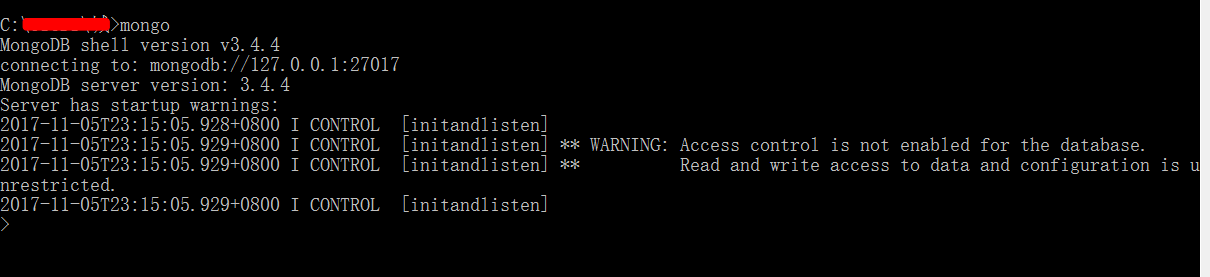下載安裝包或者壓縮包 添加db存儲和日誌存儲文件夾 添加服務、配置環境變數、啟動Mongo 本例:安裝路徑:D:Program Files/MongoDB 配置文件的路徑:D:MongoDB 一、安裝,可選自定義安裝路徑 二、建立配置文件 logs文件夾內建立mongodb.log;etc文件夾內建 ...
- 下載安裝包或者壓縮包
- 添加db存儲和日誌存儲文件夾
- 添加服務、配置環境變數、啟動Mongo
本例:安裝路徑:D:Program Files/MongoDB
配置文件的路徑:D:MongoDB
一、安裝,可選自定義安裝路徑
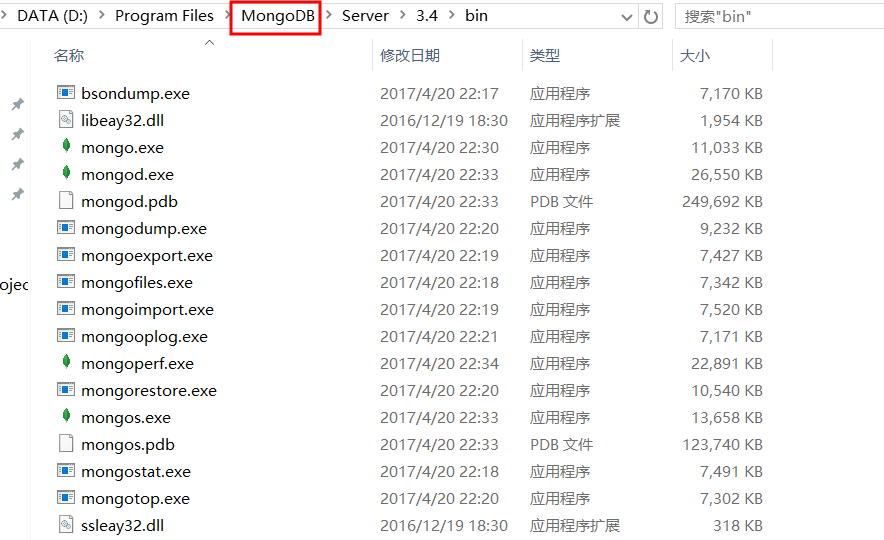
二、建立配置文件
logs文件夾內建立mongodb.log;etc文件夾內建立mongo.conf文件。
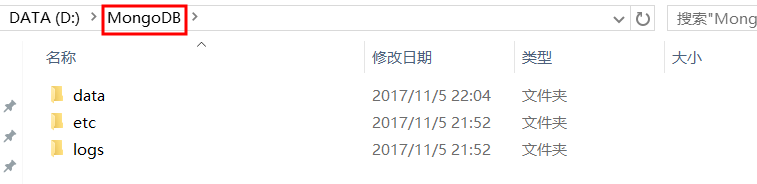
三、沒有配置之前啟動mongodb
cmd右鍵管理員身份運行,進入mongodb安裝目錄bin,輸入指令

cd d:\Program Files\MongoDB\Server\3.4\bin //安裝路徑 mongod --dbpath d:\MongoDB\data //指定存儲路徑,啟動

看到waiting for connections on port 27017等。說明啟動成功,瀏覽器輸入http://localhost:27017/測試。

四、配置etc/mongo.conf之後啟動
#資料庫路徑 dbpath=d:\MongoDB\data\ #日誌輸出文件路徑 logpath=d:\MongoDB\logs\mongo.log #錯誤日誌採用追加模式,配置這個選項後mongodb的日誌會追加到現有的日誌文件,而不是從新創建一個新文件 logappend=true #啟用日誌文件,預設啟用 journal=true #這個選項可以過濾掉一些無用的日誌信息,若需要調試使用請設置為false quiet=true #埠號 預設為27017 port=27017 #指定存儲引擎(預設先不加此引擎,如果報錯了,大家在加進去,為32位配置的) #storageEngine=mmapv1
重新啟動:
mongod --config d:\MongoDB\etc\mongo.conf // 啟動
五、查看日誌
1、啟動時輸入 --httpinterface
mongod --config d:\MongoDB\etc\mongo.conf --httpinterface
瀏覽器輸入http://localhost:28017/ 就有一些版本信息,log信息
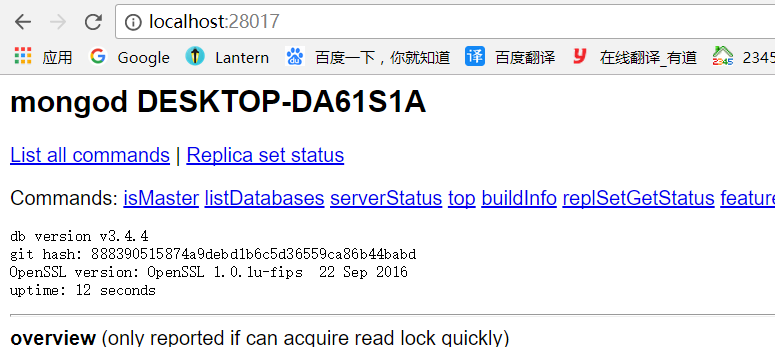
2、etc/mongo.conf配置文件加上,就可以在logs文件夾下的mongo.log查看。
#http 配置 httpinterface=true
六、安裝mongodb到本地服務,每次開機就不用命令行進行啟動
mongod --config d:\MongoDB\etc\mongo.conf --install --serviceName "MongoDB"
電腦搜索service打開windows服務,刷新可以找到MongoDB服務,點擊啟動就可以了。

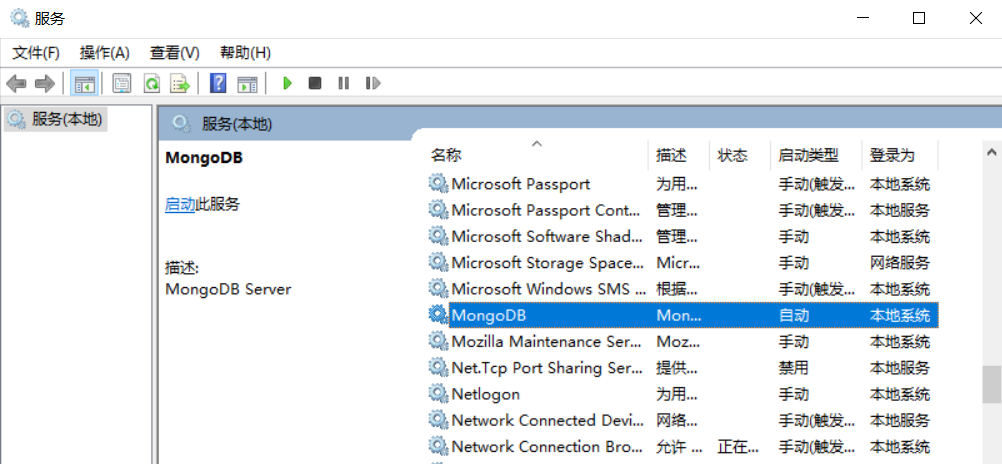
七、進入mongo操作資料庫
執行mongo命令,可以進入到mongo的命令中,此處可以通過mongo的命令進行一系列關於資料庫的操作。
mongo //進入mongo命令操作資料庫 exit // 退出mongo

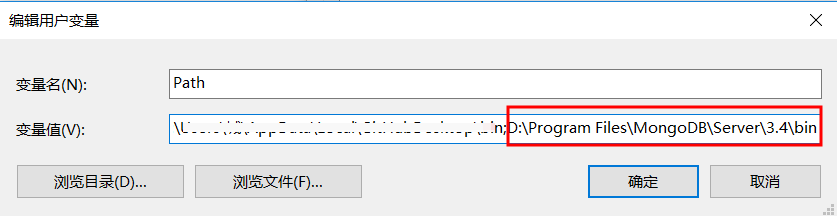 配置好之後任意目錄都可以進入mongo資料庫。
配置好之後任意目錄都可以進入mongo資料庫。